Win10 WinDBG转储日志和内存日志读取分析工具帮你解决蓝屏
使用Windows 10相对来说出现蓝屏概率还是很高的,但微软提供的错误代码有时候可能无法帮助我们解决问题。所以我们需要使用更专业的工具来分析系统记录的日志,有日志进行排查后就可以定位到具体什么原因引起蓝屏。说到这个调试工具还是鸭子哥上午连续出现两次蓝屏死机严重影响工作,所以必须排查出问题将它彻底解决才行。
WinDBG调试工具介绍:
这是微软官方出品的转储日志和内存日志读取分析工具,借助这款工具可以用来读取日志查看其中包含的内容等。转储日志和内存日志格式通常都是.DMP或.DUMP格式的,如果你尝试直接使用记事本打开肯定会直接返回错误。这就是为什么我们需要专业的工具进行排查的原因所在,有调试工具可以用来配合Windows 10事件查看器使用。事件查看器可以提供基本的错误信息,如果从事件查看器中无法判断问题原因那就可以使用WinDBG来分析日志。
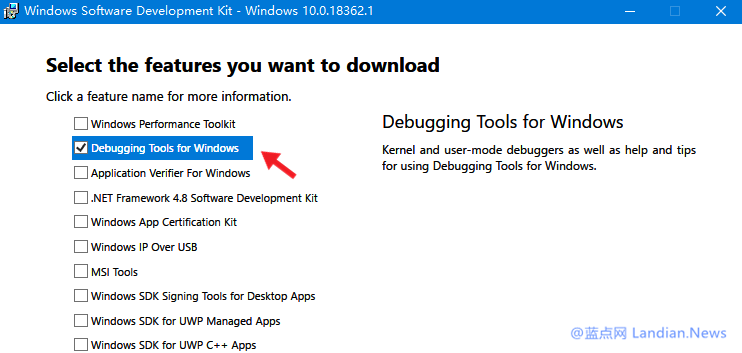
怎么下载WinDBG调试工具:
现在的调试工具微软已不提供独立下载 ,所以需要通过 Windows 10 SDK 套件安装程序手动选择调试程序安装。当然你不需要担心因为 Windows 10 SDK 只是安装程序 , 可以自由选择安装哪些组件比如我们只安装WinDBG。
Windows 10 SDK最新版:https://developer.microsoft.com/zh-cn/windows/downloads/windows-10-sdk
下载后直接打开Windows 10 SDK安装程序然后反选,保留Debugging Tools for Windows这款调试工具即可。注意其他不需要使用的工具不要安装不然需要下载大量安装文件,其他工具可以按照你的实际需要进行选择安装。安装后在Windows 10开始菜单的 Windows Kits 文件夹里即可找到WinDBG调试工具,打开即可使用调试工具。
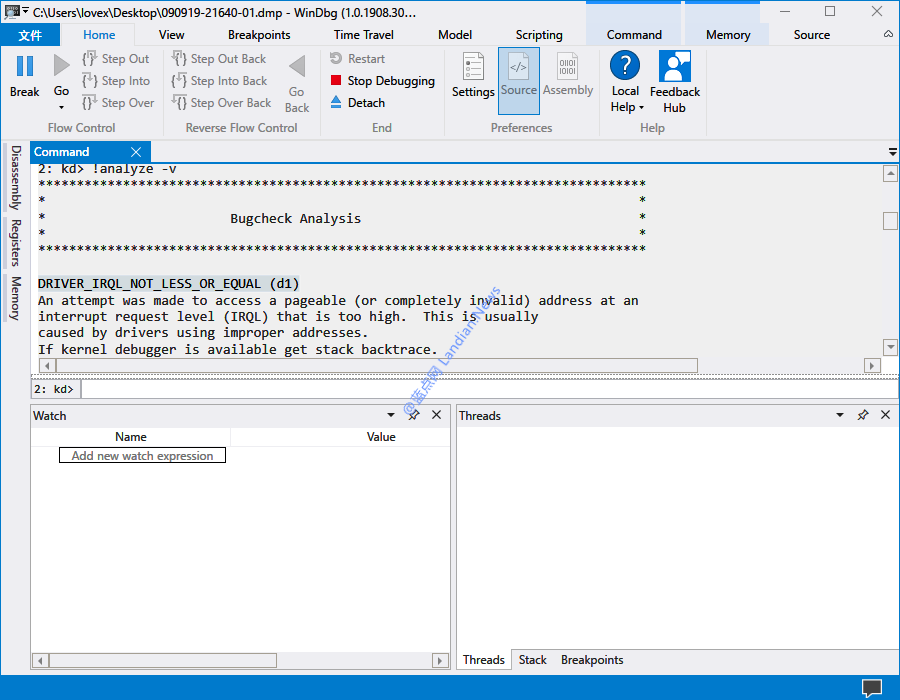
推荐下载WinDBG for UWP版:
经提醒我们才想起来其实微软之前已经推出 WinDBG for UWP 版,这个版本下载和安装使用更方便。功能上从某些方面来说比传统桌面版的功能还要多些,而且界面上也经过重新设计所以不论外观还是使用都不错。
有兴趣的用户点击这里下载 WinDBG for Windows 10 UWP版:https://c.landian.vip/mo/mss/windbg.html